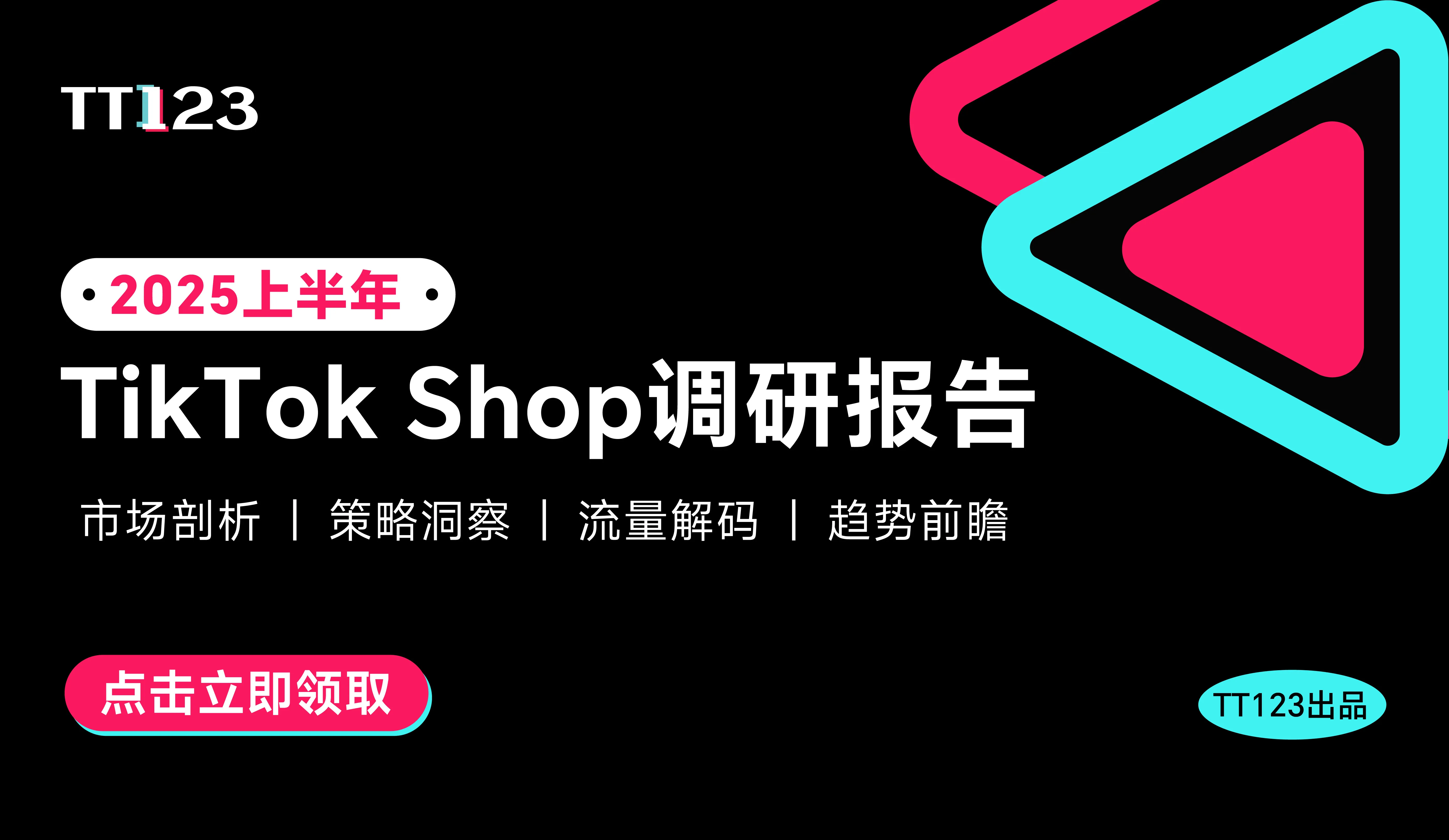如何查看任意一个 WordPress 网站使用的主题?
 1764
1764
今天这篇文章来分享查看 WordPress 网站使用主题的两种方法。
【1】查看页面源代码
WordPress 站点目录结构下有三大根文件夹,分别是 wp-admin, wp-includes,wp-content。其中,
wp-admin 文件夹包含控制 WordPress 后台仪表盘的管理文件。wp-admin 基本上包含了 WordPress 安装的所有配置文件,此外,wp-admin 还具有其他的一些功能,例如加载仪表盘,建立与数据库的连接等。wp-admin 文件夹的核心是 admin.php 文件,负责执行例如验证任何给定用户是否真的是管理员等的关键功能。
wp-includes 文件夹负责 WordPress 网站的外观,基本上包含了使网站正常运行所需的所有文件,例如证书,字体,JS,主题兼容以及小部件等其他网站核心功能。wp-includes 文件夹的核心是 functions.php 文件,它包含使 WordPress 网站能够运行并充分发挥作用的所有功能。
wp-content 文件夹是存储主题,插件,主题升级和上传到网站所有内容(例如图片,视频,音频,PDF 文档等等其他文件)的地方,wp-content 文件夹下通常有三个子文件夹,分别是 plugins ,themes 以及 uploads。其中,
在站点上下载和安装的所有 WordPress 插件(无论启用还是禁用)都存储在 /wp-content/plugins/ 文件夹中;
为网站安装的所有主题(包括当前使用以及尚未使用的)都存储在 /wp-content/themes/ 文件夹中,网站可以安装多个 WordPress 主题,但一次只能激活启用一个;
上传到网站上的所有媒体文件例如图片,视频,音频,PDF 文档等都将存储在 /wp-content/uploads/ 文件夹中;
打开页面源代码,快捷键 Ctrl + F 搜索 ” wp-content/themes“,看匹配的搜索结果,wp-content/themes/ 后面跟着的那个就是网站使用的WordPress 主题名称(这里是 Kalium)。
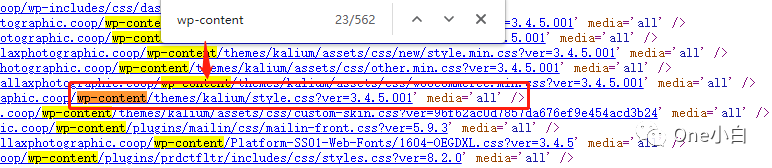
另外,每个 WordPress 主题都有一个 style.css 主题文件。页面源代码中可能会有很多个 style.css 文件链接,但这个 style.css 主题文件就在 /wp-content/themes 主题名称的后面,

点击链接后可以查看主题的更多详细信息,包括 WordPress 主题的名称,作者,版本,主题 URL,主题使用的 CSS 样式等等。
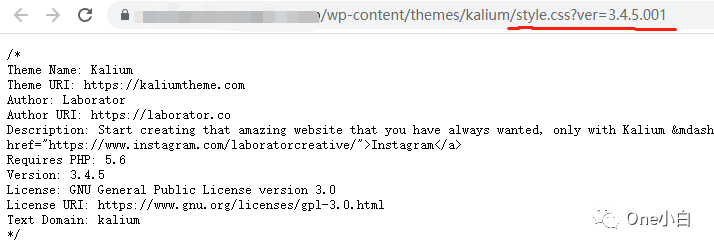
如果觉得查源代码的方式有点不太方便,那么也可以通过浏览器开发者工具来更为直观的查看。访问要查看的 WordPress 网站,然后快捷键 F12 打开开发者工具,点击源代码,这样也能很方便的查看网站使用的是哪款主题,同样,点击主题文件夹下面的 style.css 主题文件就能查看主题的更多详细信息。
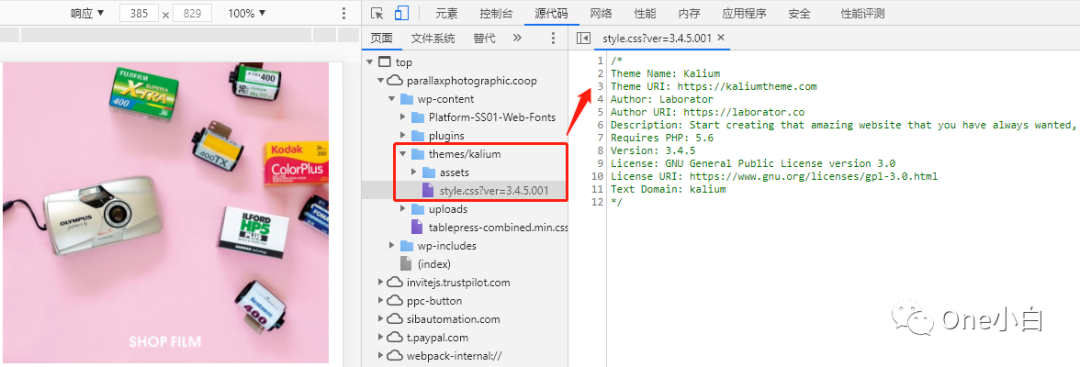
另外,如果也想了解当前 WordPress 网站都安装了哪些插件的话,点击 plugins 文件夹即可详细查看网站安装的插件列表。
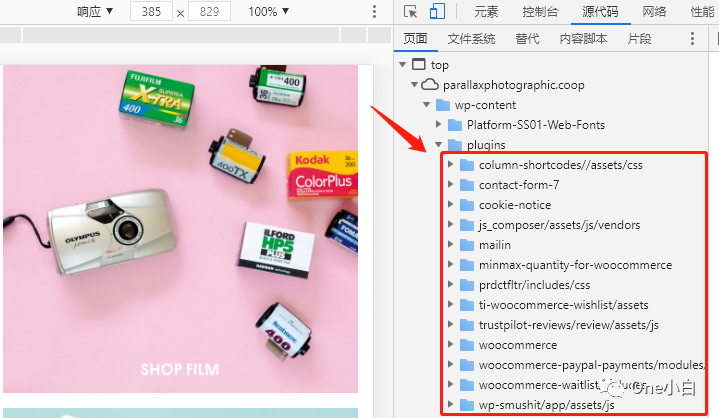
【2】使用在线工具
除了自己手动通过网页源代码查找 WordPress 网站主题外,还有一种更方便的办法,那就是通过在线工具查找,能快速的判断当前 WordPress 网站使用的主题及插件。下面几个是比较常用的 WordPress 主题检测的在线工具。
Wpthemedetector:https://www.wpthemedetector.com/
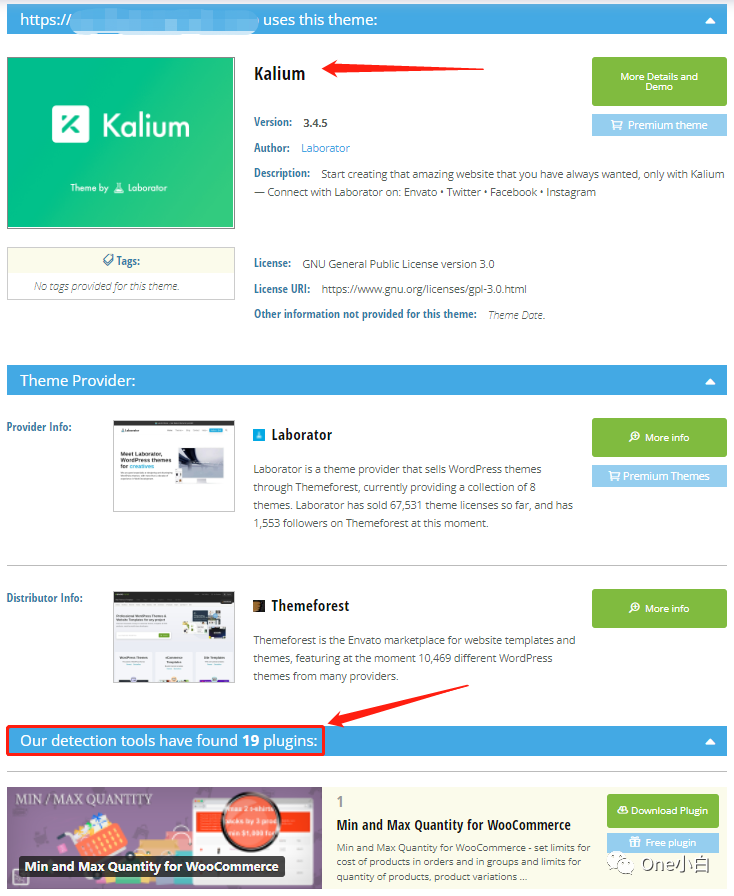
Kinsta:https://kinsta.com/tools/wordpress-theme-detector/
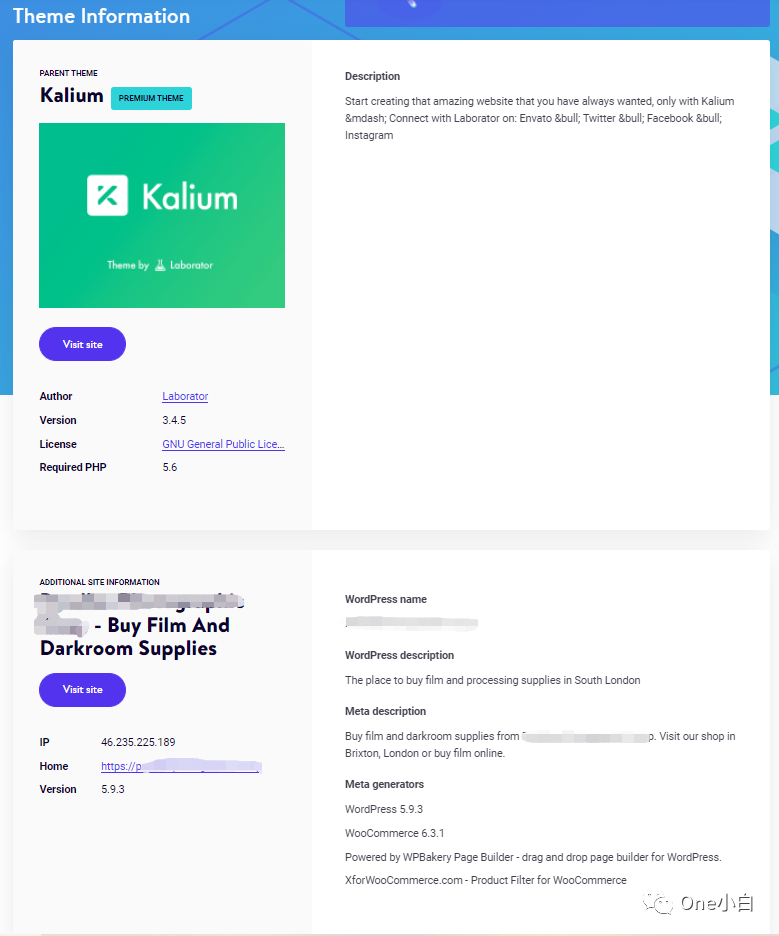
Whatwpthemeisthat:https://whatwpthemeisthat.com/
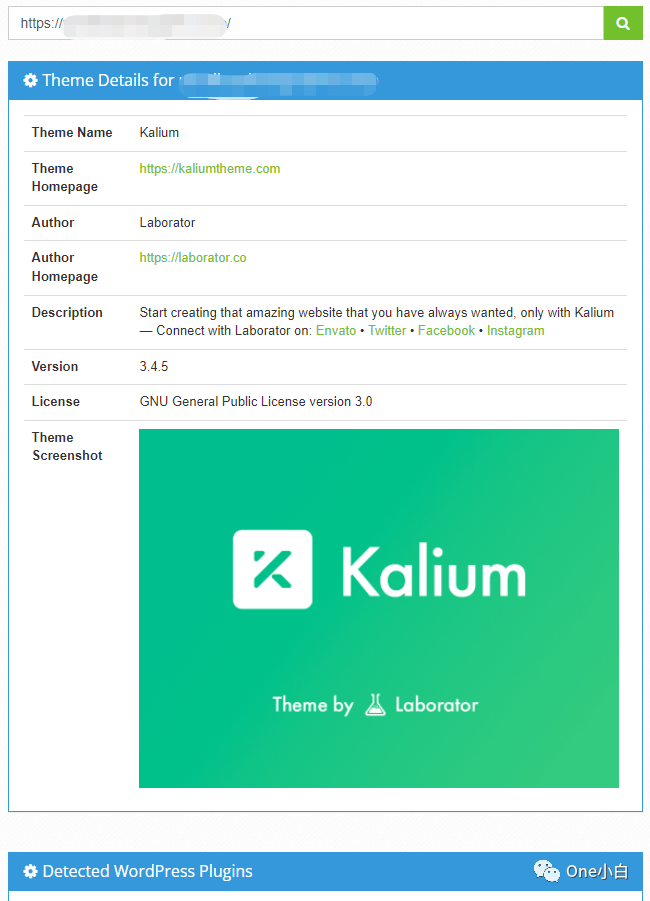
以上便是查看任意一个 WordPress 网站使用主题的两种方法。
有些时候,无论是查看页面源代码还是使用在线工具,也无法检测到当前 WordPress 网站使用的是什么主题,这种情况下,网站可能使用的是完全自定义的主题,或者是在网站后台通过插件或修改代码的方式把相关的主题信息给隐藏屏蔽掉了,那么这样也就无法看到。



























今天这篇文章来分享查看 WordPress 网站使用主题的两种方法。
【1】查看页面源代码
WordPress 站点目录结构下有三大根文件夹,分别是 wp-admin, wp-includes,wp-content。其中,
wp-admin 文件夹包含控制 WordPress 后台仪表盘的管理文件。wp-admin 基本上包含了 WordPress 安装的所有配置文件,此外,wp-admin 还具有其他的一些功能,例如加载仪表盘,建立与数据库的连接等。wp-admin 文件夹的核心是 admin.php 文件,负责执行例如验证任何给定用户是否真的是管理员等的关键功能。
wp-includes 文件夹负责 WordPress 网站的外观,基本上包含了使网站正常运行所需的所有文件,例如证书,字体,JS,主题兼容以及小部件等其他网站核心功能。wp-includes 文件夹的核心是 functions.php 文件,它包含使 WordPress 网站能够运行并充分发挥作用的所有功能。
wp-content 文件夹是存储主题,插件,主题升级和上传到网站所有内容(例如图片,视频,音频,PDF 文档等等其他文件)的地方,wp-content 文件夹下通常有三个子文件夹,分别是 plugins ,themes 以及 uploads。其中,
在站点上下载和安装的所有 WordPress 插件(无论启用还是禁用)都存储在 /wp-content/plugins/ 文件夹中;
为网站安装的所有主题(包括当前使用以及尚未使用的)都存储在 /wp-content/themes/ 文件夹中,网站可以安装多个 WordPress 主题,但一次只能激活启用一个;
上传到网站上的所有媒体文件例如图片,视频,音频,PDF 文档等都将存储在 /wp-content/uploads/ 文件夹中;
打开页面源代码,快捷键 Ctrl + F 搜索 ” wp-content/themes“,看匹配的搜索结果,wp-content/themes/ 后面跟着的那个就是网站使用的WordPress 主题名称(这里是 Kalium)。
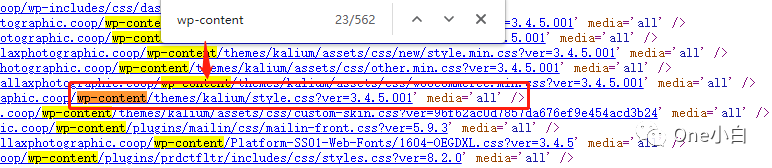
另外,每个 WordPress 主题都有一个 style.css 主题文件。页面源代码中可能会有很多个 style.css 文件链接,但这个 style.css 主题文件就在 /wp-content/themes 主题名称的后面,

点击链接后可以查看主题的更多详细信息,包括 WordPress 主题的名称,作者,版本,主题 URL,主题使用的 CSS 样式等等。
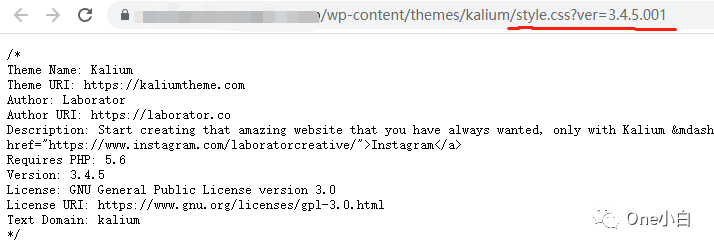
如果觉得查源代码的方式有点不太方便,那么也可以通过浏览器开发者工具来更为直观的查看。访问要查看的 WordPress 网站,然后快捷键 F12 打开开发者工具,点击源代码,这样也能很方便的查看网站使用的是哪款主题,同样,点击主题文件夹下面的 style.css 主题文件就能查看主题的更多详细信息。
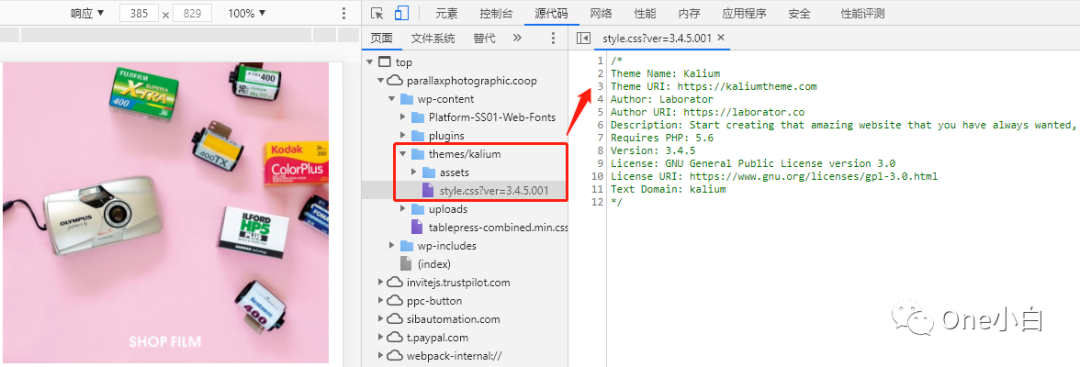
另外,如果也想了解当前 WordPress 网站都安装了哪些插件的话,点击 plugins 文件夹即可详细查看网站安装的插件列表。
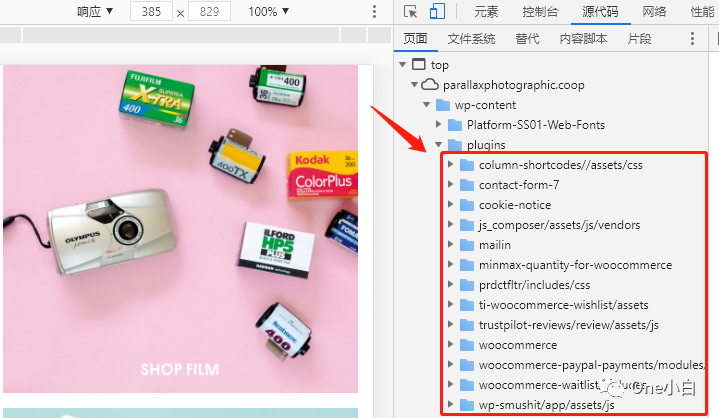
【2】使用在线工具
除了自己手动通过网页源代码查找 WordPress 网站主题外,还有一种更方便的办法,那就是通过在线工具查找,能快速的判断当前 WordPress 网站使用的主题及插件。下面几个是比较常用的 WordPress 主题检测的在线工具。
Wpthemedetector:https://www.wpthemedetector.com/
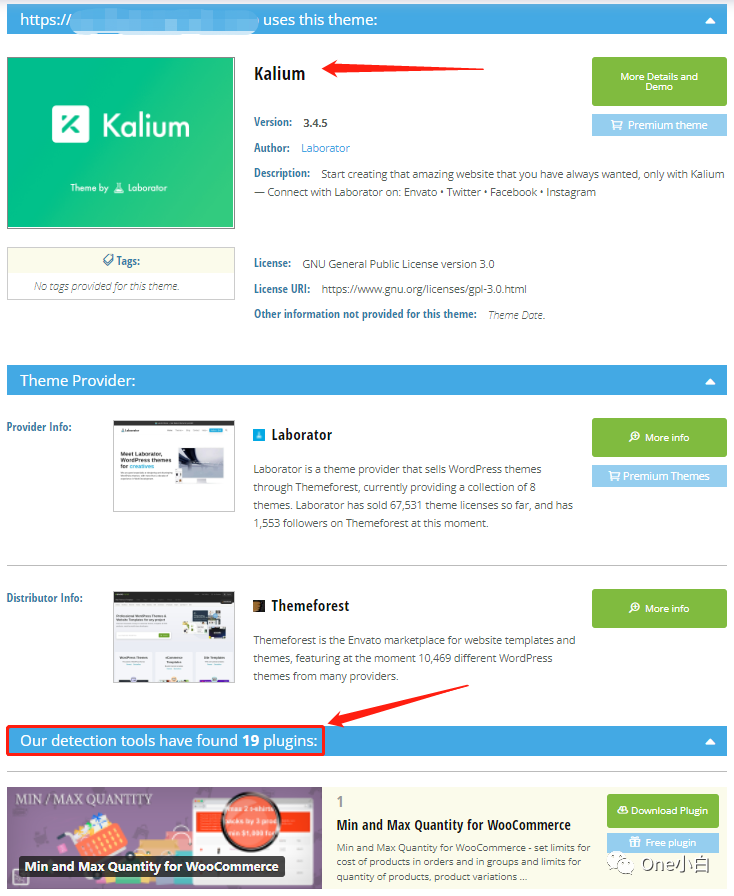
Kinsta:https://kinsta.com/tools/wordpress-theme-detector/
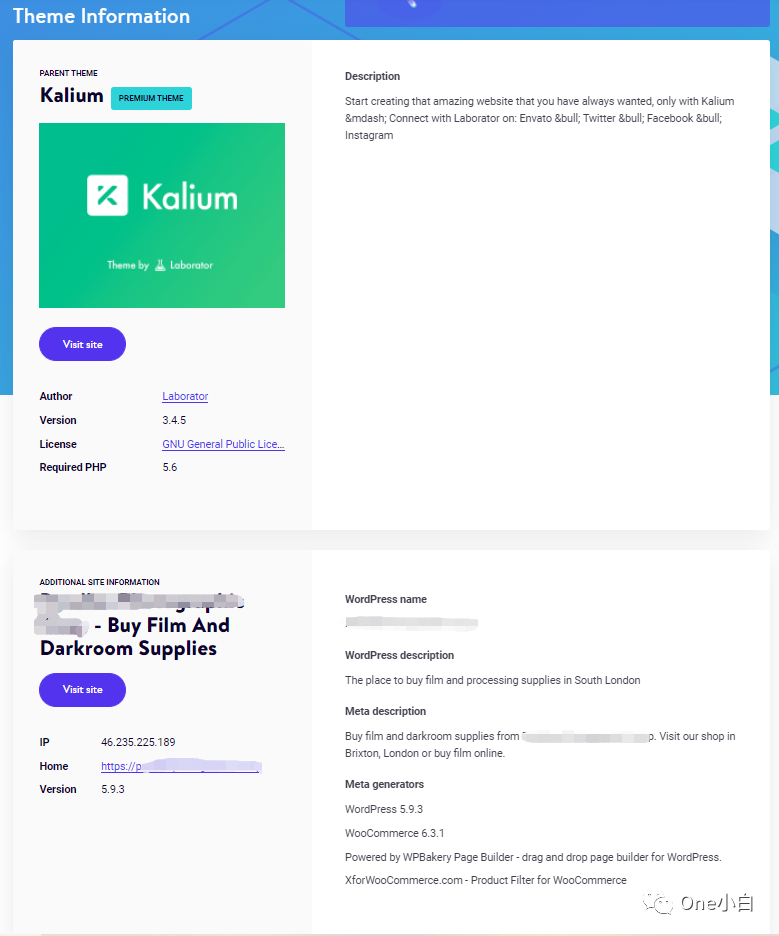
Whatwpthemeisthat:https://whatwpthemeisthat.com/
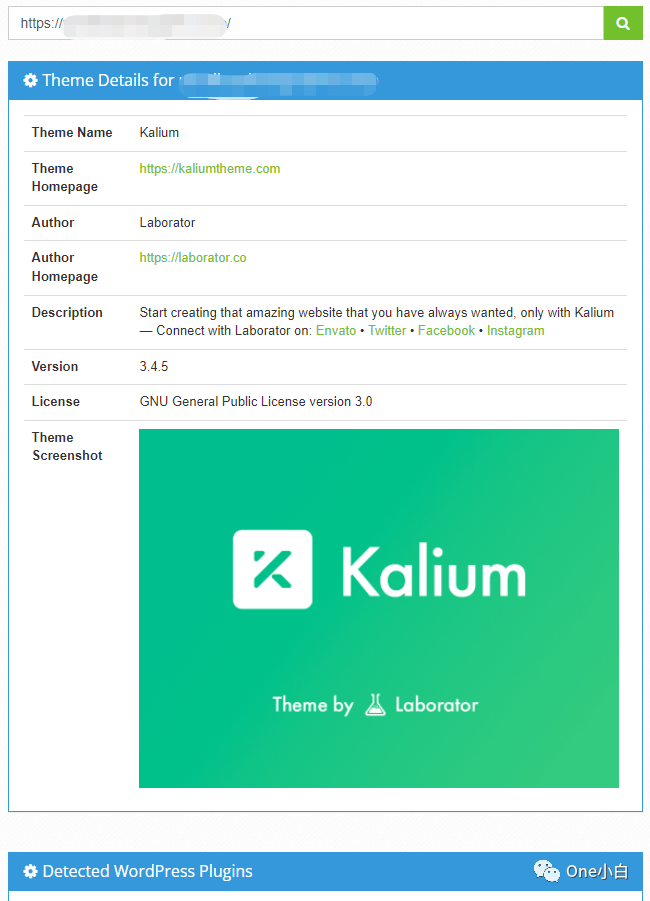
以上便是查看任意一个 WordPress 网站使用主题的两种方法。
有些时候,无论是查看页面源代码还是使用在线工具,也无法检测到当前 WordPress 网站使用的是什么主题,这种情况下,网站可能使用的是完全自定义的主题,或者是在网站后台通过插件或修改代码的方式把相关的主题信息给隐藏屏蔽掉了,那么这样也就无法看到。


 热门活动
热门活动 








 福建
福建 01-08 周四
01-08 周四
 热门报告
热门报告